Змест
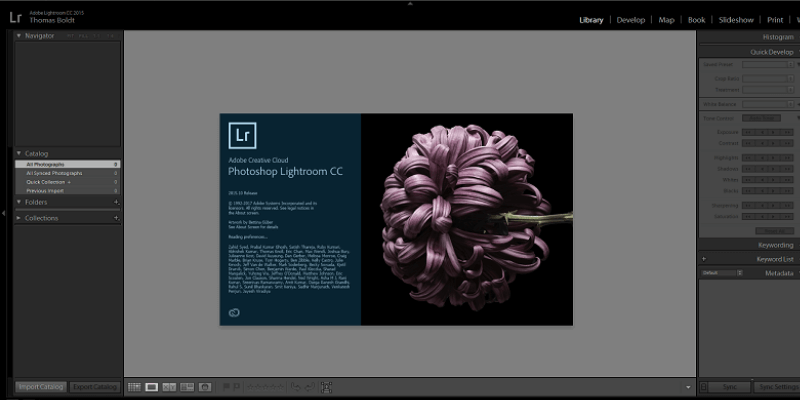
Lightroom CC
Эфектыўнасць: Вялікія арганізацыйныя магчымасці & функцыі рэдагавання Кошт: пачынаючы ад усяго 9,99 долараў у месяц (гадавы план) Прастата выкарыстання: вельмі просты ў выкарыстанні (карыстальніцкі інтэрфейс некаторых функцый можа быць палепшаны) Падтрымка: Напэўна, лепшае, што вы можаце атрымаць для рэдактара RAWЗводка
Adobe Lightroom - выдатны рэдактар малюнкаў RAW, падмацаваны надзейнымі інструментамі кіравання бібліятэкай і арганізацыйнымі інструментамі. З'яўляючыся часткай серыі праграмнага забеспячэння Adobe Creative Cloud, ён мае шырокі спектр інтэграцый з іншым адпаведным праграмным забеспячэннем для малюнкаў, у тым ліку са стандартным рэдактарам малюнкаў Photoshop. Ён таксама можа выводзіць вашы адрэтушаваныя выявы ў розных фарматах ад фотакнігі Blurb да слайд-шоў на аснове HTML.
Для такой гучнай праграмы ад вядомага распрацоўшчыка ёсць некалькі памылак, якія сапраўды няма апраўдання - але нават гэтыя праблемы адносна нязначныя. Мая сучасная відэакарта (AMD RX 480) не падтрымліваецца Lightroom для функцый паскарэння GPU ў Windows 10, нягледзячы на тое, што ў яе ёсць усе апошнія драйверы, і ёсць некаторыя праблемы з аўтаматычным прымяненнем профіляў карэкцыі аб'ектыва.
Вядома, як частка Creative Cloud, Lightroom рэгулярна абнаўляецца, так што ёсць шмат магчымасцей для выпраўлення памылак у будучых абнаўленнях – і пастаянна дадаюцца новыя функцыі.
Што мне падабаецца : Поўны працоўны працэс RAW. Спрашчае агульнае рэдагаваннедля кожнай выявы, і Lightroom можа нанесці гэтыя выявы для вас на карту свету.
На жаль, у мяне няма ніводнага з гэтых варыянтаў, але ўсё яшчэ можна жорстка закадзіраваць даныя аб вашым месцазнаходжанні, калі вы хочаце выкарыстоўваць іх як метад сартавання вашых малюнкаў. Тым не менш, вы можаце дасягнуць таго ж, выкарыстоўваючы тэгі ключавых слоў, таму я не стаўлюся з выкарыстаннем модуля Map. З улікам сказанага, калі ў вас ёсць прылада GPS для вашай камеры, напэўна, было б вельмі цікава паглядзець, як вашы фотападарожжы распаўсюдзіліся па ўсім свеце!
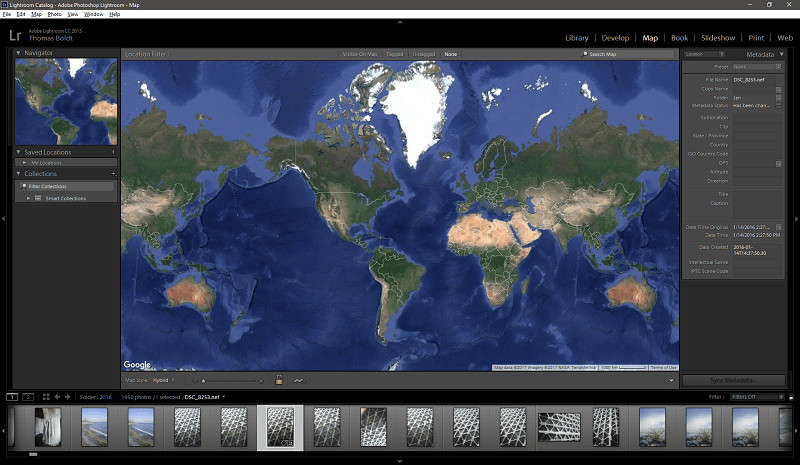
Вывад вашых малюнкаў: кніга, слайд-шоў, Друк і вэб-модулі
Пасля таго, як вашы выявы будуць адрэдагаваныя на ваш густ, прыйшоў час вывесці іх у свет. У Lightroom ёсць некалькі варыянтаў для гэтага, але найбольш цікавым з'яўляецца модуль Book. Частка мяне лічыць, што гэта некалькі «хуткі і брудны» метад стварэння фотакнігі, але гэта, напэўна, толькі мой пераборлівы графічны дызайнер - і я не магу спрачацца з тым, наколькі аптымізаваны гэты працэс.
Вы можаце наладзіць вокладкі і канфігураваць шэраг розных макетаў, а затым аўтаматычна запаўняць старонкі выбранымі вамі выявамі. Пасля гэтага вы можаце вывесці яго ў серыю JPEG, PDF-файл або адправіць непасрэдна выдавецтву кніг Blurb прама ў Lightroom.
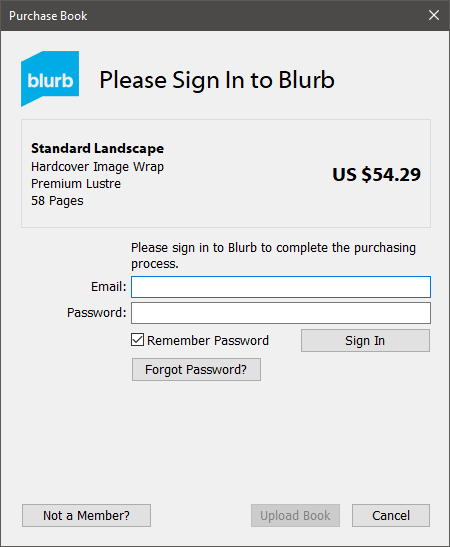
Іншыя модулі вываду досыць зразумелыя і простыя. выкарыстоўваць. Слайд-шоў дазваляе арганізаваць серыю малюнкаў з дапамогайнакладанняў і пераходаў, затым вывесці яго ў выглядзе слайд-шоў PDF або відэа. Модуль "Друк" - гэта проста праслаўленае дыялогавае акно "Папярэдні прагляд", але вэб-вывад крыху больш карысны.
Многім фатографам не надта зручна працаваць з кадаваннем HTML/CSS, таму Lightroom можа стварыць для вас галерэю малюнкаў на аснове вашых выбараў малюнкаў і наладзіць яе з дапамогай серыі налад шаблонаў і індывідуальных параметраў.
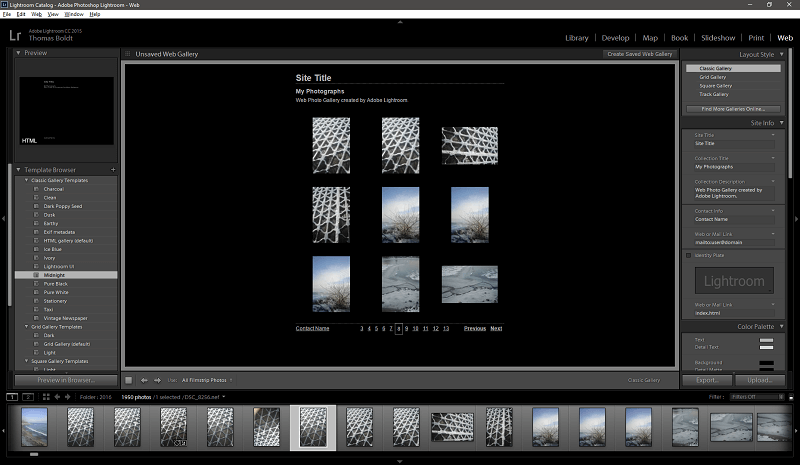
Вы, верагодна, не захочаце выкарыстоўваць гэта для свайго асноўнага сайта партфоліо, але гэта будзе выдатны спосаб стварэння хуткіх галерэй папярэдняга прагляду для кліентаў, якія збіраюцца праглядаць і зацвярджаць выбар малюнкаў.
Lightroom Mobile
Дзякуючы наяўнасці смартфона амаль у кожнай кішэні, мабільныя дапаможныя прыкладанні апошнім часам становяцца надзвычай папулярнымі, і Lightroom не з'яўляецца выключэннем. Lightroom Mobile даступны бясплатна для Android і iOS, хоць вам спатрэбіцца суправаджальная падпіска на Creative Cloud, каб атрымаць ад гэтага максімальную карысць. Вы можаце здымаць выявы ў фармаце RAW з дапамогай камеры мабільнага тэлефона, а затым увайсці ў свой уліковы запіс Creative Cloud, каб аўтаматычна сінхранізаваць выявы з Lightroom Mobile з версіяй для настольнага кампутара. Затым вы можаце працаваць над выявамі гэтак жа, як і з любымі іншымі файламі RAW, што дадае цікавы паварот да каштоўнасці камеры смартфона - асабліва найноўшых, высакаякасных камер, якія можна знайсці ў апошніхмадэлі смартфонаў.
Прычыны маіх рэйтынгаў Lightroom
Эфектыўнасць: 5/5
Асноўная задача Lightroom - дапамагчы вам арганізаваць і рэдагаваць вашыя фатаграфіі RAW , і гэта робіць працу прыгожа. За кожнай галоўнай мэтай стаіць надзейны набор функцый, а прадуманыя дадатковыя штрыхі, якія Adobe імкнецца ўключыць у сваё праграмнае забеспячэнне, робяць кіраванне агульным працоўным працэсам RAW надзвычай простым. Праца з вялікімі каталогамі малюнкаў гладкая і хуткая.
Кошт: 5/5
Хоць я не быў занадта задаволены ідэяй мадэлі падпіскі Creative Cloud на па-першае, гэта вырасла на мне. Можна атрымаць доступ да Lightroom і Photoshop разам усяго за 9,99 долараў ЗША ў месяц, і пасля таго, як Lightroom далучыўся да сямейства CC у 2015 годзе, былі выпушчаны 4 новыя версіі без павелічэння кошту. Гэта нашмат больш эфектыўна, чым набываць асобнае праграмнае забеспячэнне і потым плаціць за яго абнаўленне кожны раз, калі выходзіць новая версія.
Прастата выкарыстання: 4,5/5
Lightroom CC вельмі просты ў выкарыстанні, хаця карыстальніцкі інтэрфейс некаторых з больш прасунутых функцый можа спатрэбіцца крыху перагледзець. Складаныя працэдуры рэдагавання могуць трохі ўскладніцца, паколькі кожнае лакалізаванае рэдагаванне прадстаўлена толькі маленькай кропкай на малюнку, якая паказвае на яго размяшчэнне, без цэтліка або іншых ідэнтыфікатараў, што выклікае праблемы падчас інтэнсіўнага рэдагавання. Вядома, калі вы збіраецеся так шмат рэдагаваць,часта лепш перанесці файл у Photoshop, які ўключаны ў любую падпіску Creative Cloud, якая змяшчае Lightroom.
Падтрымка: 5/5
Таму што Adobe з'яўляецца велізарнай Распрацоўшчык з адданымі і шырокімі прыхільнікамі, падтрымка, даступная для Lightroom, магчыма, лепшае, што вы можаце атрымаць для рэдактара RAW. За ўсе гады маёй працы з Lightroom мне ніколі не даводзілася звяртацца непасрэдна ў Adobe па падтрымку, таму што так шмат іншых людзей карыстаецца праграмным забеспячэннем, што я заўсёды мог знайсці адказы на свае пытанні і праблемы ў Інтэрнэце. Супольнасць падтрымкі велізарная, і дзякуючы мадэлі падпіскі CC Adobe пастаянна выпускае новыя версіі з выпраўленнямі памылак і пашыранай падтрымкай.
Альтэрнатывы Lightroom CC
DxO PhotoLab ( Windows/MacOS)
PhotoLab - выдатны рэдактар RAW, які дазваляе імгненна выпраўляць шэраг аптычных скажэнняў аб'ектыва і камеры дзякуючы шырокай калекцыі вынікаў лабараторных выпрабаванняў DxO. Ён таксама можа пахваліцца стандартным для прамысловасці алгарытмам зніжэння шуму, які неабходны ўсім, хто рэгулярна здымае з высокімі ISO. На жаль, гэта не так шмат арганізацыйнага боку, але гэта выдатны рэдактар, і варта праверыць бясплатную пробную версію, перш чым плаціць за выданне Elite або Essential. Прачытайце наш поўны агляд PhotoLab тут.
Capture One Pro(Windows/MacOS)
Capture One Pro - гэта неверагодна магутны рэдактар RAW, і многія фатографы клянуцца, што ён мае лепшы механізм візуалізацыі для пэўных умоў асвятлення. Тым не менш, ён у першую чаргу арыентаваны на фатографаў, якія здымаюць надзвычай дарагімі сярэднефарматнымі лічбавымі камерамі з высокім разрозненнем, і яго інтэрфейс дакладна не прызначаны для звычайнага або напаўпрафесійнага карыстальніка. Ён таксама мае бясплатную пробную версію, так што вы можаце паэксперыментаваць, перш чым набыць поўную версію за 299 долараў ЗША або штомесячную падпіску за 20 долараў.
Больш падрабязна: Альтэрнатывы Lightroom для фатографаў у фармаце RAW
Выснова
Для большасці лічбавых фатографаў Lightroom - гэта ідэальны баланс магутнасці і даступнасці. Ён мае выдатныя арганізацыйныя магчымасці і магутныя функцыі рэдагавання, а таксама падтрымлівае Photoshop для больш сур'ёзных патрабаванняў да рэдагавання. Цана абсалютна даступная як для звычайных, так і для прафесійных карыстальнікаў, і Adobe рэгулярна дадае новыя функцыі па меры іх распрацоўкі.
Ёсць некалькі нязначных праблем з сумяшчальнасцю прылады і некалькі элементаў карыстальніцкага інтэрфейсу, якія можна палепшыць, але нішто не павінна перашкаджаць любому карыстальніку ператвараць свае фатаграфіі ў завершаныя творы мастацтва.
Атрымайце Lightroom CCТакім чынам, ці лічыце вы гэты агляд Lightroom карысным? Падзяліцеся сваімі думкамі ніжэй.
Працэсы. Выдатнае кіраванне бібліятэкай. Мабільная праграма-спадарожнік.Што мне не падабаецца : складаныя функцыі рэдагавання патрабуюць дапрацоўкі. Састарэлая падтрымка паскарэння GPU. Праблемы з карэкцыяй профілю аб'ектыва.
4.8 Атрымайце Lightroom CCЦі добры Lightroom для пачаткоўцаў?
Adobe Lightroom - гэта поўная версія Фотарэдактар RAW, які ахоплівае ўсе аспекты фатаграфічнага працоўнага працэсу, ад здымкі да рэдагавання і вываду. Ён прызначаны для прафесійных фатографаў, якія жадаюць рэдагаваць вялікую колькасць файлаў адначасова без шкоды для якасці або ўвагі да асобных фатаграфій. Нягледзячы на тое, што праграма арыентавана на прафесійны рынак, досыць лёгка зразумець, што фатографы-аматары і паўпрафесійныя фатографы таксама атрымаюць ад яе вялікую карысць.
Ці бясплатны Adobe Lightroom?
Adobe Lightroom не з'яўляецца бясплатным, хоць ёсць 7-дзённая бясплатная пробная версія. Lightroom CC даступны як частка спецыяльнай падпіскі Creative Cloud для фатографаў, якая ўключае Lightroom CC і Photoshop CC за 9,99 долараў ЗША ў месяц, або як частка поўнай падпіскі Creative Cloud, якая ўключае ўсе даступныя праграмы Adobe, за 49,99 долараў ЗША ў месяц.
Lightroom CC супраць Lightroom 6: у чым розніца?
Lightroom CC з'яўляецца часткай праграмнага пакета Creative Cloud (адсюль "CC"), у той час як Lightroom 6 з'яўляецца аўтаномным версія, якая была выпушчана да таго, як Adobe прыняла абазначэнне CC для ўсіх сваіхпраграмнае забеспячэнне. Lightroom CC даступны толькі па месячнай падпісцы, а Lightroom 6 можна набыць за аднаразовую плату. Перавага выбару версіі CC у тым, што, паколькі гэта падпіска, Adobe пастаянна абнаўляе праграмнае забеспячэнне і выпускае новыя версіі. Калі вы вырашылі купіць Lightroom 6, вы не атрымаеце ніякіх абнаўленняў прадукту або новых функцый па меры іх выпуску.
Як навучыцца Lightroom?
Таму што Lightroom CC з'яўляецца папулярным прадуктам Adobe, існуе велізарная колькасць падручнікаў, даступных у Інтэрнэце практычна ў любым фармаце, які вы хочаце пажадаць, у тым ліку кнігі, даступныя на Amazon.
Чаму мне давяраць гэты агляд Lightroom?
Прывітанне, мяне завуць Томас Болдт, і я нашу шмат галаўных убораў, звязаных з графічным мастацтвам: графічны дызайнер, фатограф і рэдактар малюнкаў. Гэта дае мне унікальны і ўсёабдымны погляд на праграмнае забеспячэнне для рэдагавання малюнкаў, з якім я працую з таго часу, як у мяне ўпершыню з'явіўся Adobe Photoshop 5. З тых часоў я сачу за развіццём рэдактараў малюнкаў Adobe, праз першую версію Lightroom аж да бягучага выдання Creative Cloud.
Я таксама паэксперыментаваў і прагледзеў шэраг іншых рэдактараў малюнкаў ад канкуруючых распрацоўшчыкаў, што дапамагае зразумець кантэкст таго, чаго можна дасягнуць з дапамогай праграмнага забеспячэння для рэдагавання малюнкаў . Акрамя таго, я правёў час, вывучаючы карыстальніцкі інтэрфейс і дызайн карыстацкага досведупадчас майго навучання ў якасці графічнага дызайнера, што дапамагае мне заўважыць адрозненні паміж добрым і дрэнным праграмным забеспячэннем.
Adobe не аплаціла мне ніякай кампенсацыі за напісанне гэтага агляду, і ў іх не было ніякіх рэдакцыйных артыкулаў кантроль або агляд зместу. З улікам сказанага, варта таксама адзначыць, што я з'яўляюся падпісчыкам поўнага пакета Creative Cloud і актыўна выкарыстоўваю Lightroom у якасці асноўнага рэдактара малюнкаў RAW.
Падрабязны агляд Lightroom CC
Заўвага: Lightroom - гэта велізарная праграма, і Adobe пастаянна дадае новыя функцыі. У нас няма ні часу, ні месца, каб разгледзець усё, што можа зрабіць Lightroom, таму я буду прытрымлівацца найбольш часта выкарыстоўваюцца аспектаў. Акрамя таго, скрыншоты ніжэй зроблены з версіі Windows. Lightroom для Mac можа выглядаць крыху па-іншаму.
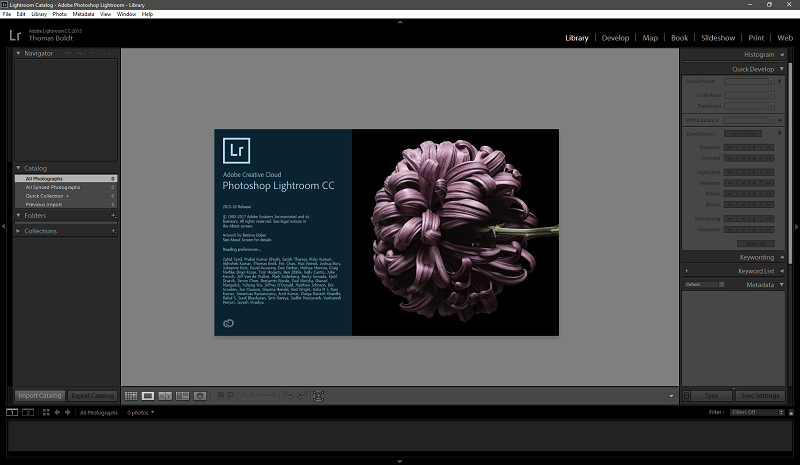
Lightroom — адзін з першых рэдактараў малюнкаў (магчыма, нават першае прыкладанне любога тыпу), якое, як я памятаю, выкарыстоўвае цёмна-шэры інтэрфейс. Гэта выдатная ўстаноўка для любой працы з малюнкамі, і яна сапраўды дапамагае вашым выявам выскокваць, пазбаўляючы кантрасных блікаў ад белага або светла-шэрага інтэрфейсу. Ён быў настолькі папулярны, што Adobe пачаў выкарыстоўваць яго ва ўсіх сваіх праграмах Creative Cloud, і многія іншыя распрацоўшчыкі пачалі прытрымлівацца таго ж стылю.
Lightroom падзелены на «Модулі», доступ да якіх можна атрымаць уверсе справа: Бібліятэка, Распрацоўка, Карта, Кніга, Слайд-шоў, Друк і Інтэрнэт. Library і Develop - гэта дванайбольш часта выкарыстоўваюцца модулі, таму мы засяродзімся на гэтым. Як бачыце, мая бібліятэка зараз пустая, таму што я нядаўна абнавіў сваю схему сартавання папак, але гэта дае мне магчымасць паказаць вам, як працуе працэс імпарту і многія з арганізацыйных функцый модуля Бібліятэкі.
Бібліятэка & Арганізацыя файлаў
Імпартаваць файлы нескладана, і ёсць некалькі спосабаў зрабіць гэта. Самы просты - гэта кнопка "Імпартаваць" унізе злева, але вы таксама можаце проста дадаць новую тэчку злева або перайсці да "Файл" -> Імпарт фота і відэа. З больш чым 14 000 фатаграфій для імпарту некаторыя праграмы маглі захлынуцца, але Lightroom справіўся з гэтым даволі хутка, апрацаваўшы шмат усяго за некалькі хвілін. Паколькі гэта масавы імпарт, я не хачу прымяняць якія-небудзь прадусталяваныя налады, але можна аўтаматычна прымяніць загадзя вызначаныя налады рэдагавання падчас працэсу імпарту.
Гэта можа быць вялікай дапамогай, калі вы ведаеце, што хочаце пераўтварыце пэўны набор імпартаваных элементаў у чорна-белы, аўтаматычна адкарэктуйце іх кантраснасць або прымяніце любыя іншыя створаныя вамі перадусталёўкі (якія мы абмяркуем пазней). Вы таксама можаце ўжываць метаданыя падчас імпарту, дазваляючы пазначаць пэўныя фотасесіі, адпачынак ці што-небудзь яшчэ, што хочаце. Як правіла, я не люблю прымяняць шырокія змены да велізарных набораў малюнкаў, але гэта можа рэальна зэканоміць час у некаторых працоўных працэсах.
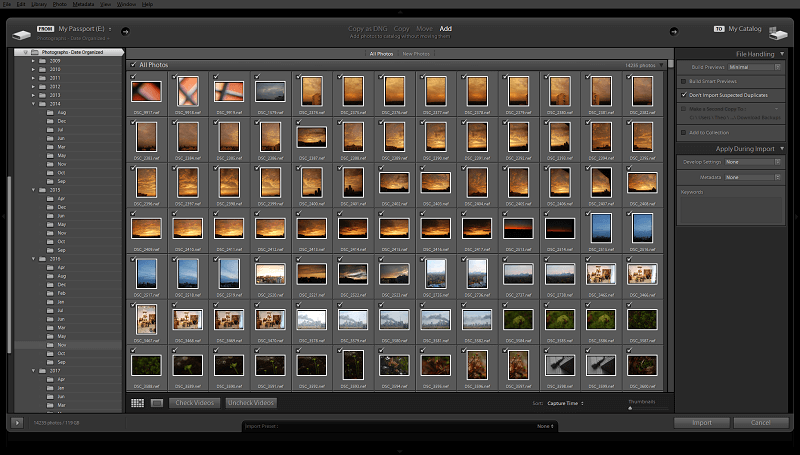
Пасля таго, як бібліятэка запоўнена вашымі імпартаванымі файламі, макет уЭкран бібліятэкі выглядае крыху больш зразумела. Панэлі злева і справа даюць вам інфармацыю і хуткія параметры, у той час як галоўнае акно паказвае вашу сетку, якая таксама паказваецца ў дыяфільме ўнізе.
Прычына гэтага дублявання заключаецца ў тым, што пасля таго, як вы пераключыцеся на модуль распрацоўкі, каб пачаць рэдагаванне, дыяфільм з вашымі фатаграфіямі застанецца бачным унізе. Калі вы знаходзіцеся ў рэжыме бібліятэкі, Lightroom мяркуе, што вы выконваеце больш арганізацыйную працу, і таму спрабуе паказаць вам як мага больш малюнкаў на экране адначасова.
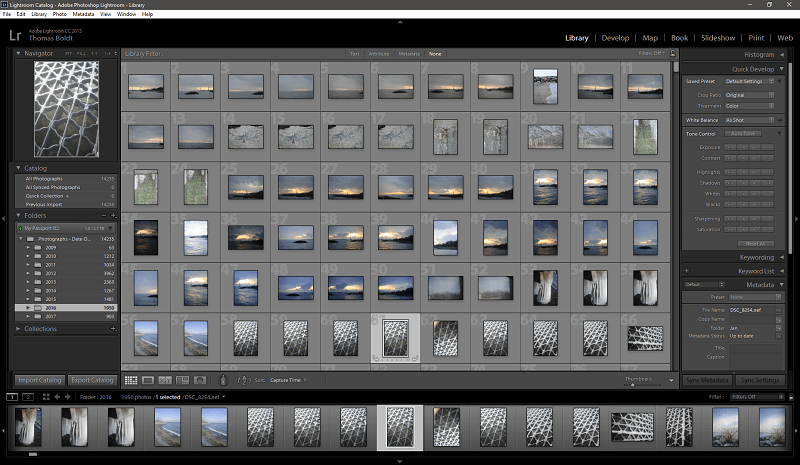
Многія аспекты Інтэрфейс можна наладзіць у адпаведнасці з вашым стылем працы, незалежна ад таго, ці хочаце вы бачыць сетку, як паказана вышэй, або паказаць асобны відарыс у павялічаным маштабе, параўнанне дзвюх версій падобных відарысаў або нават сарціроўку па людзях, бачных на малюнку. Я амаль ніколі не фатаграфую людзей, так што гэтая магчымасць не будзе для мяне асаблівай карысцю, але яна будзе выдатнай дапамогай для ўсяго, ад вясельных фатаграфій да партрэтнай фатаграфіі.
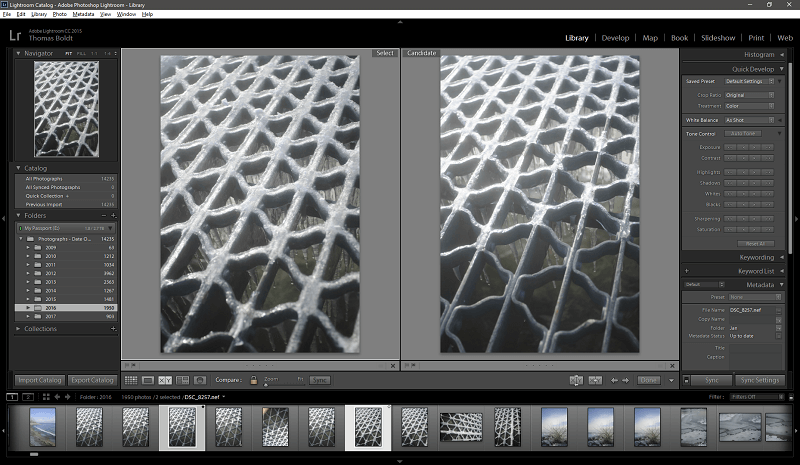
Самы карысны аспект модуль Бібліятэкі - гэта магчымасць пазначаць выявы ключавымі словамі, што значна палягчае працэс сартавання пры працы з вялікім каталогам малюнкаў. Даданне ключавога слова "ледзяны шторм" да прыведзеных вышэй малюнкаў дапаможа мне разабрацца ў тым, што даступна ў тэчцы 2016 года, і паколькі Таронта бачыў некалькі такіх тыпаў штормаў апошнімі зімамі, я таксама будулёгка параўноўваць усе мае фатаграфіі з тэгам "ледзяная бура", незалежна ад таго, у якой тэчцы года яны знаходзяцца.
Вядома, набыццё звычкі выкарыстання такіх тэгаў - гэта іншая справа, але часам нам даводзіцца навязваць сабе дысцыпліну. Заўвага: я ніколі не навязваў сябе такой дысцыпліны, хаця бачу, наколькі гэта было б карысна.
Мой любімы метад пазначэння працуе як у модулях Бібліятэкі, так і ў модулях Распрацоўкі, таму што я выконваю большую частку сваіх арганізацыі з выкарыстаннем сцягоў, колераў і рэйтынгаў. Гэта розныя спосабы сегментацыі вашага каталога, якія дазваляюць хутка праглядаць апошні імпарт, пазначаць лепшыя файлы, а потым фільтраваць дыяфільм, каб паказваць толькі выбраныя выявы або выявы з рэйтынгам 5 зорак або выявы з каляровай цэтлікай «Сіні».
Рэдагаванне малюнкаў з дапамогай модуля распрацоўкі
Пасля таго, як вы выбралі выявы, над якімі хочаце працаваць, прыйшоў час паглыбіцца ў модуль распрацоўкі. Дыяпазон налад будзе добра знаёмы ўсім, хто зараз выкарыстоўвае іншую праграму кіравання працоўным працэсам RAW, таму я не буду паглыбляцца ў падрабязнасці больш стандартных магчымасцей рэдагавання. Ёсць усе стандартныя неразбуральныя налады RAW: баланс белага, кантраснасць, блікі, цені, крывая тонаў, налады колеру і гэтак далей.
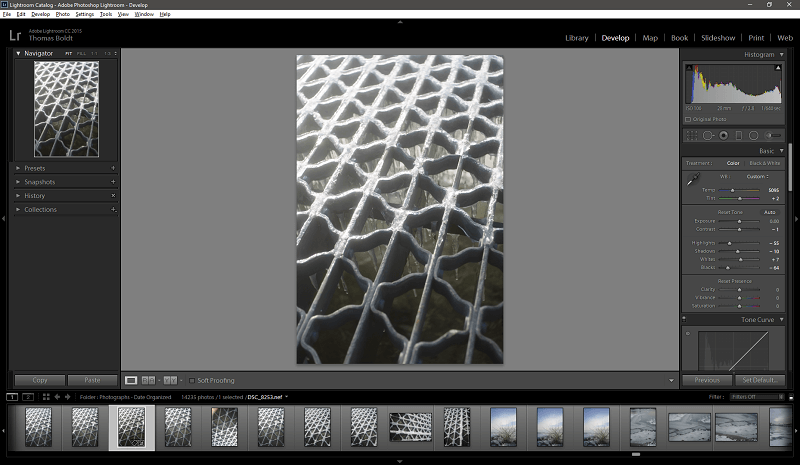
Адна зручная функцыя, да якой цяжэй атрымаць доступ у іншыя рэдактары RAW, якія я пратэставаў, - гэта хуткі метад адлюстравання абразання гістаграмы. У гэтымна фотаздымку некаторыя блікі на лёдзе затухлі, але не заўсёды лёгка дакладна вызначыць, якая частка выявы закранута няўзброеным вокам.
Паглядзеўшы на гістаграму, я бачу, што некаторыя блікі выразаюцца, што пазначана маленькай стрэлкай у правым баку гістаграмы. Націсканне на стрэлку паказвае мне ўсе закранутыя пікселі ярка-чырвоным накладаннем, якое абнаўляецца, калі я рэгулюю паўзунок блікаў, што можа быць рэальнай дапамогай для збалансавання экспазіцыі, асабліва ў яркіх выявах.
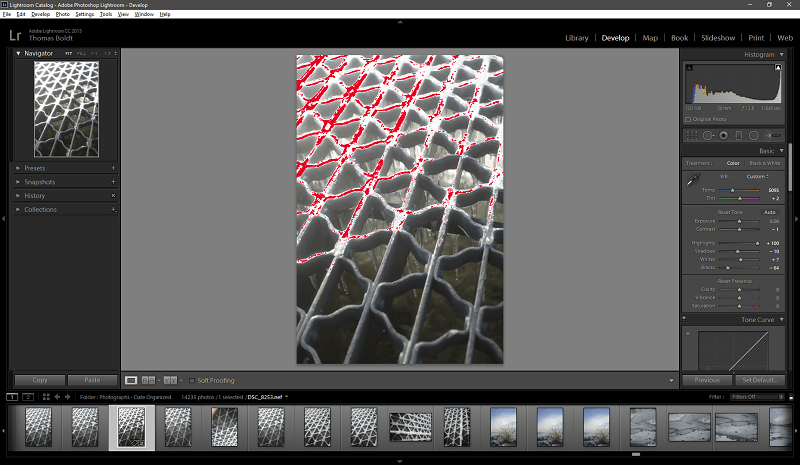
Я змяніў блікі да +100, каб прадэманстраваць эфект, але адзін погляд на гістаграму паказаў бы, што гэта не правільная карэкцыя!
Але не ўсё ідэальна. Адзін з аспектаў Lightroom, які мяне бянтэжыць, - гэта яго няздольнасць аўтаматычна выпраўляць скажэнні, выкліканыя лінзай, якую я выкарыстоўваў. У яго ёсць велізарная база дадзеных профіляў аўтаматычнай карэкцыі скажэнняў аб'ектыва, і ён нават ведае, які аб'ектыў я выкарыстоўваў па метададзеных.
Але калі прыходзіць час прымяніць налады аўтаматычна, здаецца, што я не магу вызначыць, якую камеру я выкарыстоўваю - нават калі аб'ектыў з'яўляецца толькі аб'ектывам Nikon. Аднак просты выбар «Nikon» са спісу «Make» раптам дазваляе запоўніць прабелы і прымяніць усе правільныя налады. Гэта рэзкі кантраст з DxO OpticsPro, які апрацоўвае ўсё гэта аўтаматычна без асаблівых праблем.
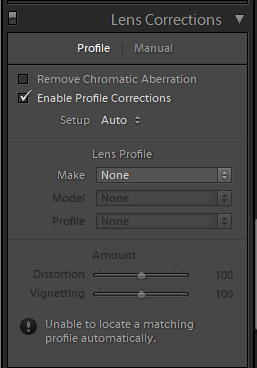
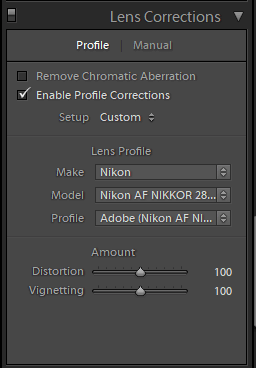
Пакетнае рэдагаванне
Lightroom - выдатны працоўны працэс.інструмент кіравання, асабліва для фатографаў, якія робяць некалькі падобных здымкаў кожнага аб'екта, каб выбраць канчатковую выяву падчас пост-апрацоўкі. На фота вышэй я адрэгуляваў узор фота да жаданага балансу белага і экспазіцыі, але больш не ўпэўнены, ці падабаецца мне ракурс. На шчасце, Lightroom дазваляе надзвычай лёгка капіраваць налады распрацоўкі з аднаго відарыса ў іншы, што пазбаўляе вас ад клопатаў па капіраванні адных і тых жа налад на серыі відарысаў.
Просты пстрыкніце малюнак правай кнопкай мышы і выберыце ' Налады' дае вам магчымасць скапіяваць любыя або ўсе карэкціроўкі, зробленыя на адной выяве, і ўставіць іх на колькі заўгодна іншых.
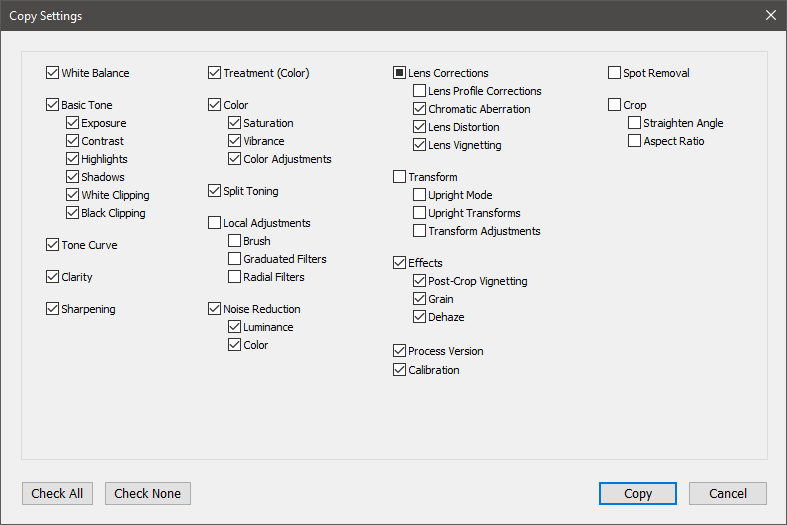
Утрымліваючы CTRL, каб выбраць некалькі фатаграфій на дыяфільме, я затым можа ўставіць мае налады распрацоўкі на колькі заўгодна фатаграфій, зэканоміўшы вялізную колькасць часу. Гэты ж метад таксама выкарыстоўваецца для стварэння перадустановак Develop, якія потым можна прымяніць да малюнкаў, якія вы імпартуеце. Кіраванне рабочым працэсам і такія працэсы эканоміі часу - вось што робіць Lightroom сапраўды вылучаным сярод астатніх рэдактараў малюнкаў RAW, даступных на рынку.
GPS & модуль карты
Многія сучасныя люстраныя люстраныя фотаапараты ўключаюць сістэму вызначэння месцазнаходжання GPS для дакладнага вызначэння месца, дзе была зроблена фатаграфія, і нават тыя, якія не маюць убудаванай сістэмы, звычайна маюць магчымасць падключэння вонкавага прылады GPS. Гэтыя даныя кадуюцца ў даныя EXIF

